Amazonでの商品購入時、価格変動により最適なタイミングを見失う問題は一般的です。
価格追跡ツール「Keepa」はその解決策となりますが、その活用法は十分に理解されていません。
この記事では、「Keepa」の使い方から価格追跡、さらにはせどりまでの活用法を徹底解説します。
Keepaの基本的な操作から高度な活用法まで、具体的な手順を学んでいきましょう。
記事を読むことで、Keepaを活用し、Amazon商品の価格変動をリアルタイムで把握するスキルを習得できます。
これにより、最適な購入・販売タイミングを逃さず、効率的な商品リサーチとせどりが可能になります。
Table of Contents
Keepaとは何か?
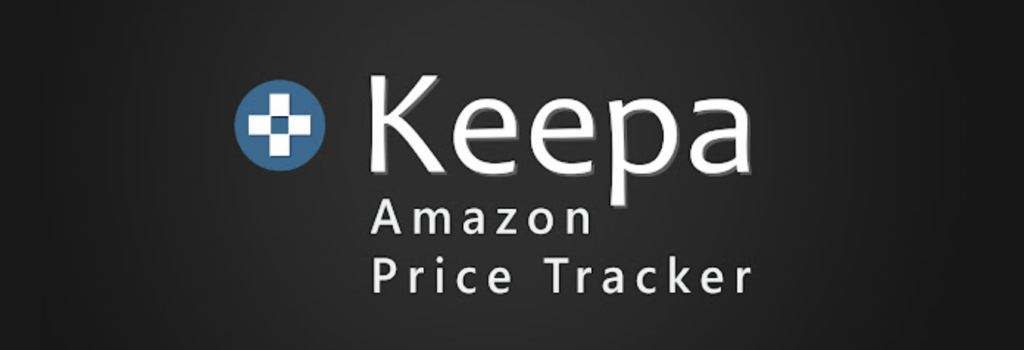
Keepaは、主にAmazonで販売されている商品の価格変動を追跡するためのツールです。
商品の価格推移をグラフで表示し、設定した価格になったときに通知を送る機能があります。
これにより、ユーザーは商品の価格が最も低くなったタイミングで購入することが可能になります。
また、KeepaはAmazonの商品リサーチにも役立ちます。
売れ筋商品の探し方や、商品の価格履歴を基にしたリサーチ手順など、Keepaを活用することでより効率的な商品リサーチが可能になります。
Keepaの主な機能と利点
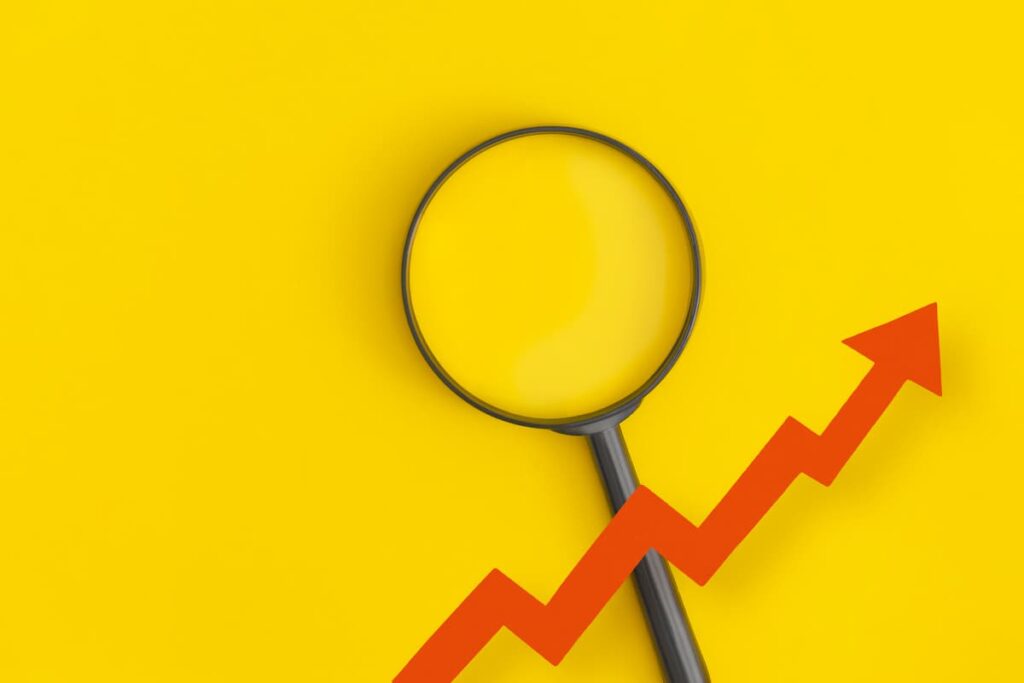
Keepaの主な機能は、商品の価格追跡と通知、価格履歴のグラフ表示、そしてAmazonの商品リサーチです。
これらの機能を活用することで、ユーザーは商品の価格変動をリアルタイムで把握し、最適な購入タイミングを逃さないようにすることができます。
また、Keepaの利点はその使いやすさと多機能性にあります。
ブラウザ拡張機能として、またはスマートフォンアプリとして利用することができ、どのデバイスからでも商品の価格追跡とリサーチが可能です。
これにより、ユーザーはいつでも、どこでも、最新の価格情報を手に入れることができます。
この記事では、これらの機能と利点を最大限に活用するための具体的な使い方と活用法を解説します。
Keepaを使ってAmazonの商品価格を追跡し、効率的な商品リサーチとせどりを行いましょう。
Keepaの導入方法
Amazonでの商品価格追跡に役立つツール、Keepa。
その導入方法をここでは解説します。
Keepaはブラウザ拡張機能として、またはブラウザのみで利用やスマートフォンのアプリとして利用することができます。
どちらの方法でも、Keepaを導入することでAmazonの商品価格の変動をリアルタイムで追跡し、最適な購入タイミングを逃さないようにすることが可能です。
ブラウザ拡張機能としての導入方法
Keepaは、Google ChromeやFirefoxなどの主要なブラウザに対応した拡張機能として提供されています。
Keepaの中でもっとも使用頻度が高いのがこの拡張機能でしょう。
以下に、Google ChromeにKeepaを導入する手順を説明します。
Keepaのchromeウェブストアへ移動
まずKeepaのchromeウェブストアへ移動しましょう。
chormeに追加を押す
右上の「chromeに追加」を押します。
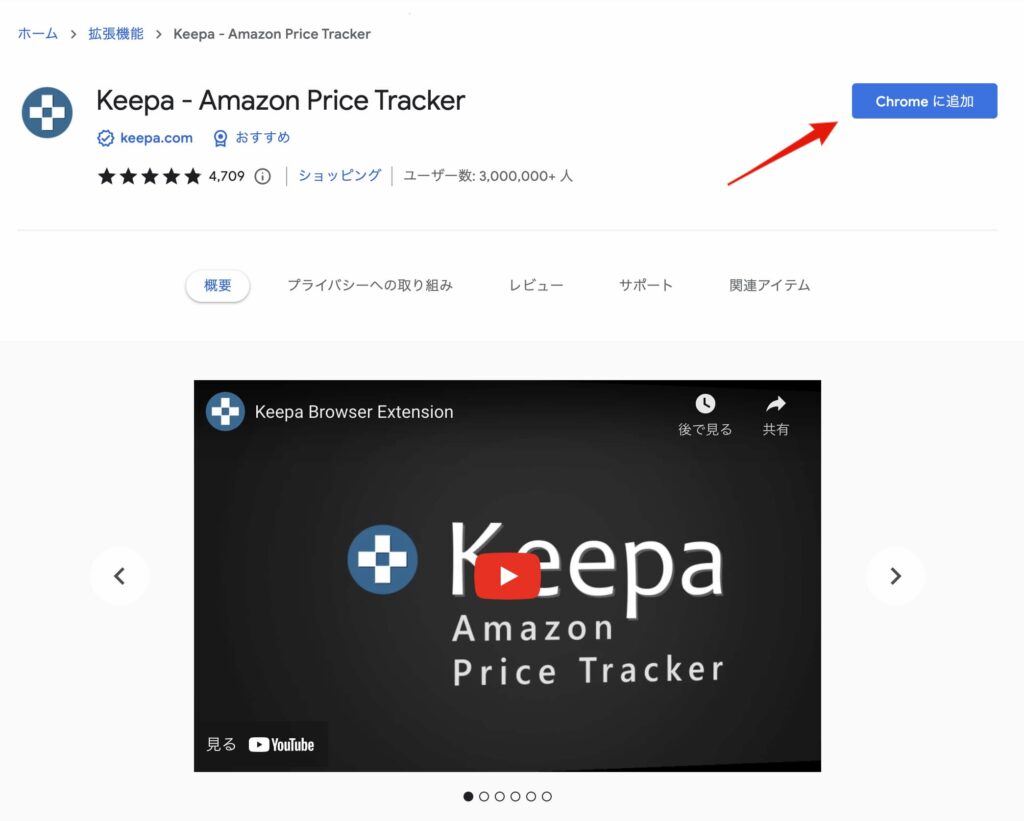
拡張機能追加ボタンを押す
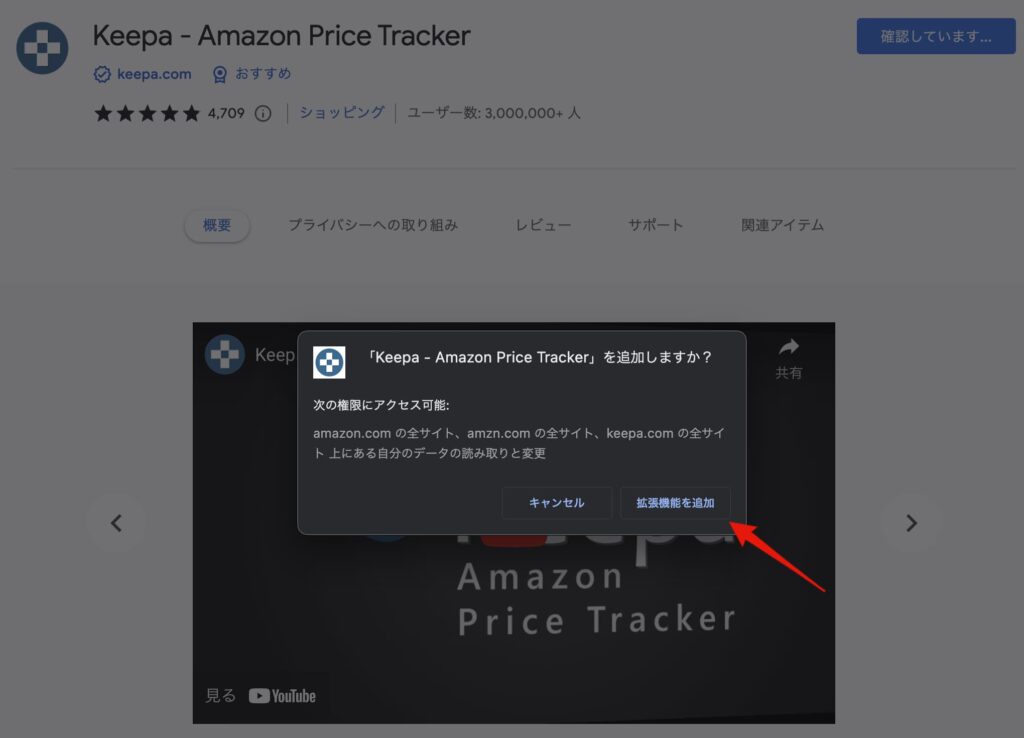
アクセス権限の確認が表示されるので問題なければ「拡張機能を追加」をクリックでインストールしましょう。
これで、Keepaのブラウザ拡張機能の導入は完了です。
Amazonの商品ページを開くと、価格推移のグラフが表示されるようになります。
Webブラウザ版の導入方法
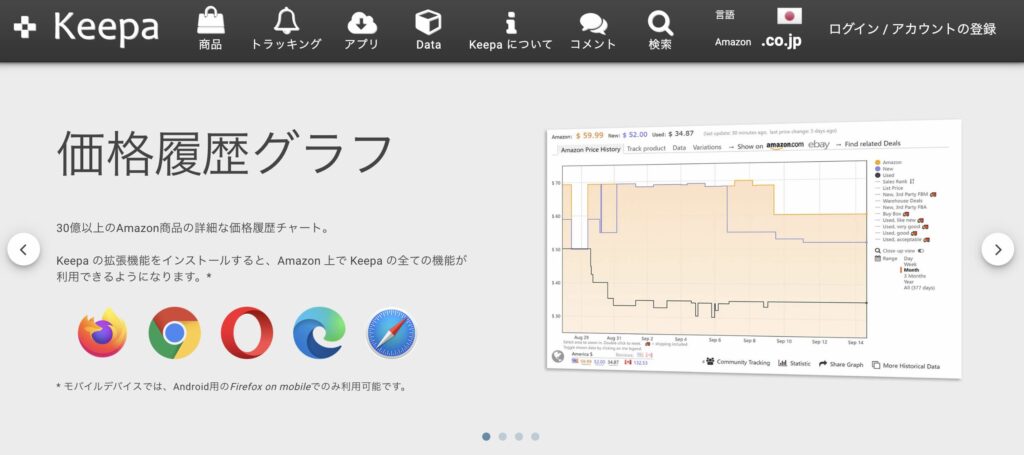
KeepaにはWebブラウザ版もあります。
Webブラウザ版はhttps://keepa.com/にアクセスすればすぐに使えますので導入で困ることはないでしょう。
スマートフォンアプリ版の導入方法
Keepaはスマートフォンアプリとしても利用することができます。
iOSとAndroidの両方に対応しています。
iOSなら「App Store」、Androidなら「Google Play」をそれぞれ起動し、アプリ検索欄に「Keepa」と入力して検索し、インストールしましょう。
Keepaのトップページにも各アプリストアへのリンクもあります。
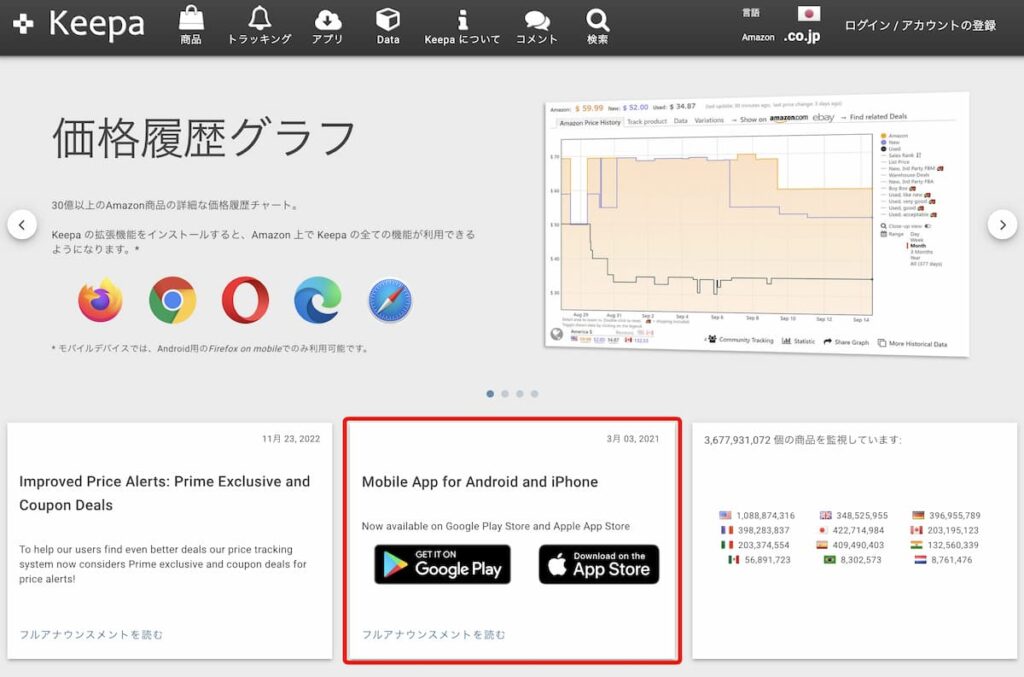
これで、スマートフォンからでもKeepaを利用することができます。
移動中や外出先でも、Amazonの商品価格の変動をチェックすることが可能になります。
無料のアカウント登録
Keepaを最大限有効活用するには無料のアカウントを登録が必須になりますので登録しておきましょう。
会員登録をしなくても使えますが後に解説するトラッキング機能などが使えないので登録をおすすめします。
登録はKeepaのトップページ、右上の「ログイン、アカウント登録」をクリックすることで登録することができます。
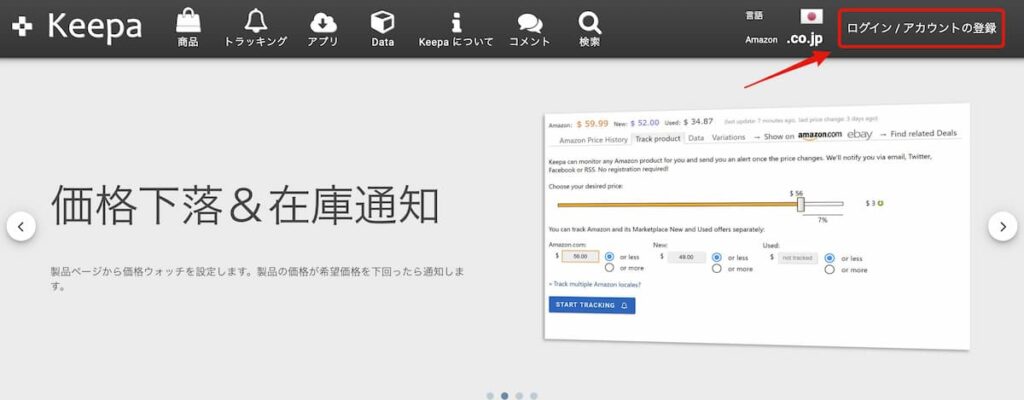
Keepaの導入方法は以上です。
ブラウザ拡張機能としても、スマートフォンアプリとしても、Keepaを導入することは非常に簡単です。
Keepaを導入してAmazonの商品価格の変動をリアルタイムで追跡し、最適な購入タイミングを逃さないようにしましょう。
Keepaの基本的な使い方
Keepaを導入したら、次に知っておくべきはその基本的な使い方です。
ここでは、商品の価格推移のチェック方法、価格追跡の設定方法、価格変動の通知設定方法について解説します。
商品の価格推移のチェック方法
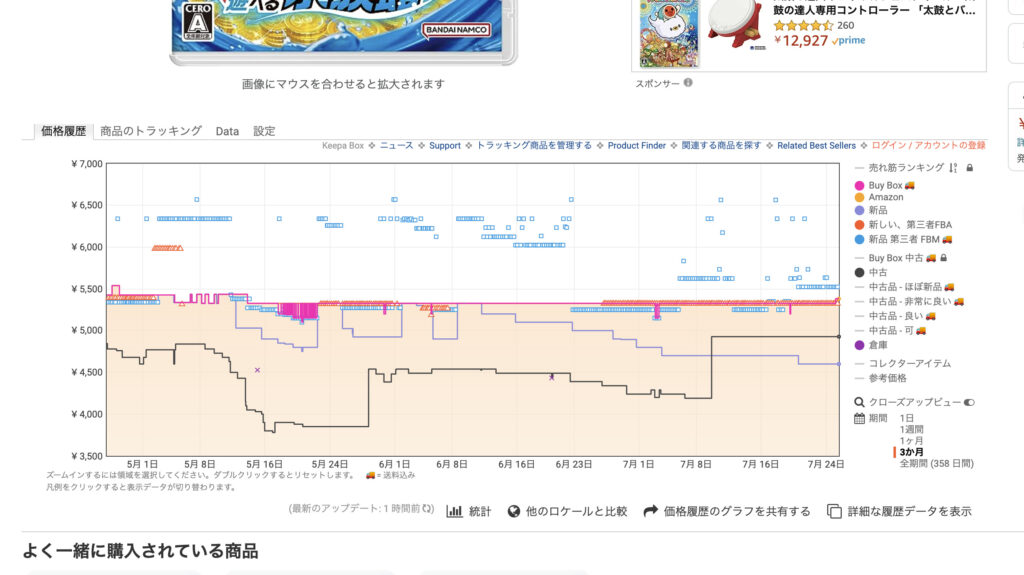
Keepaの主な機能の一つは、Amazonの商品価格の推移をグラフで表示することです。
これにより、商品の価格が過去にどのように変動してきたかを一目で確認することができます。
- Amazonの商品ページを開きます。
- ページの下部にスクロールすると、Keepaの価格推移グラフが表示されます。
- グラフは新品価格、中古価格、Amazonの価格など、色分けされて表示されます。これにより、各価格の変動を比較することができます。
価格追跡の設定方法
Keepaでは、特定の商品の価格が設定した価格になったときに通知を受け取ることができます。
これにより、商品の価格が最も低くなったタイミングで購入することが可能になります。
※価格の追跡には無料の会員登録が必要です。
- 価格追跡を設定したい商品のAmazonページを開きます。
- Keepaの価格推移グラフの横にある「商品のトラッキング」ボタンをクリックします。
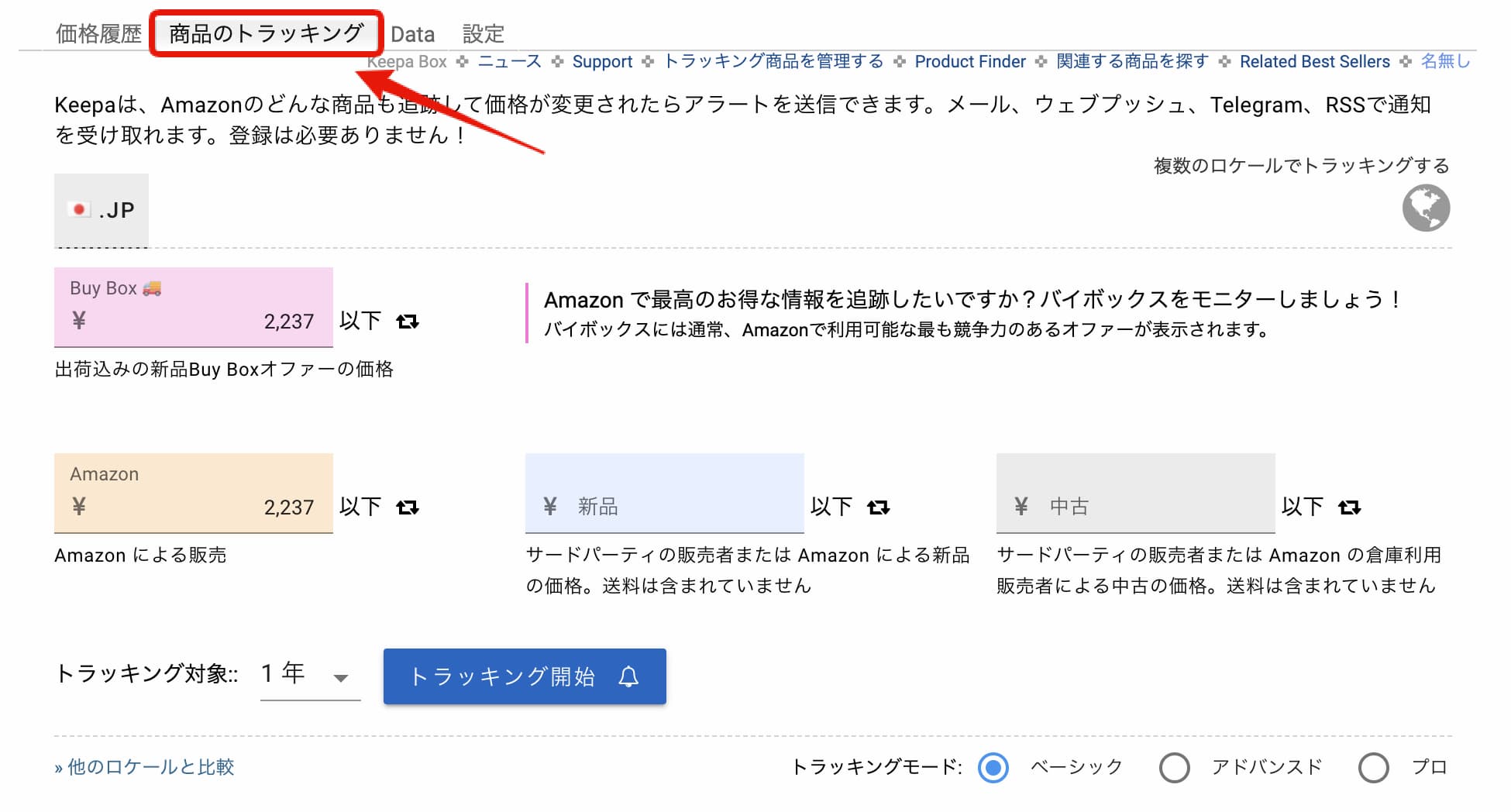
- 価格の欄に、通知を受け取りたい価格を入力します。
※右下のトラッキングモードを「アドバンスド」にするとさらに詳細な設定が可能です。
※「プロ」は有料会員のみ使える機能になります。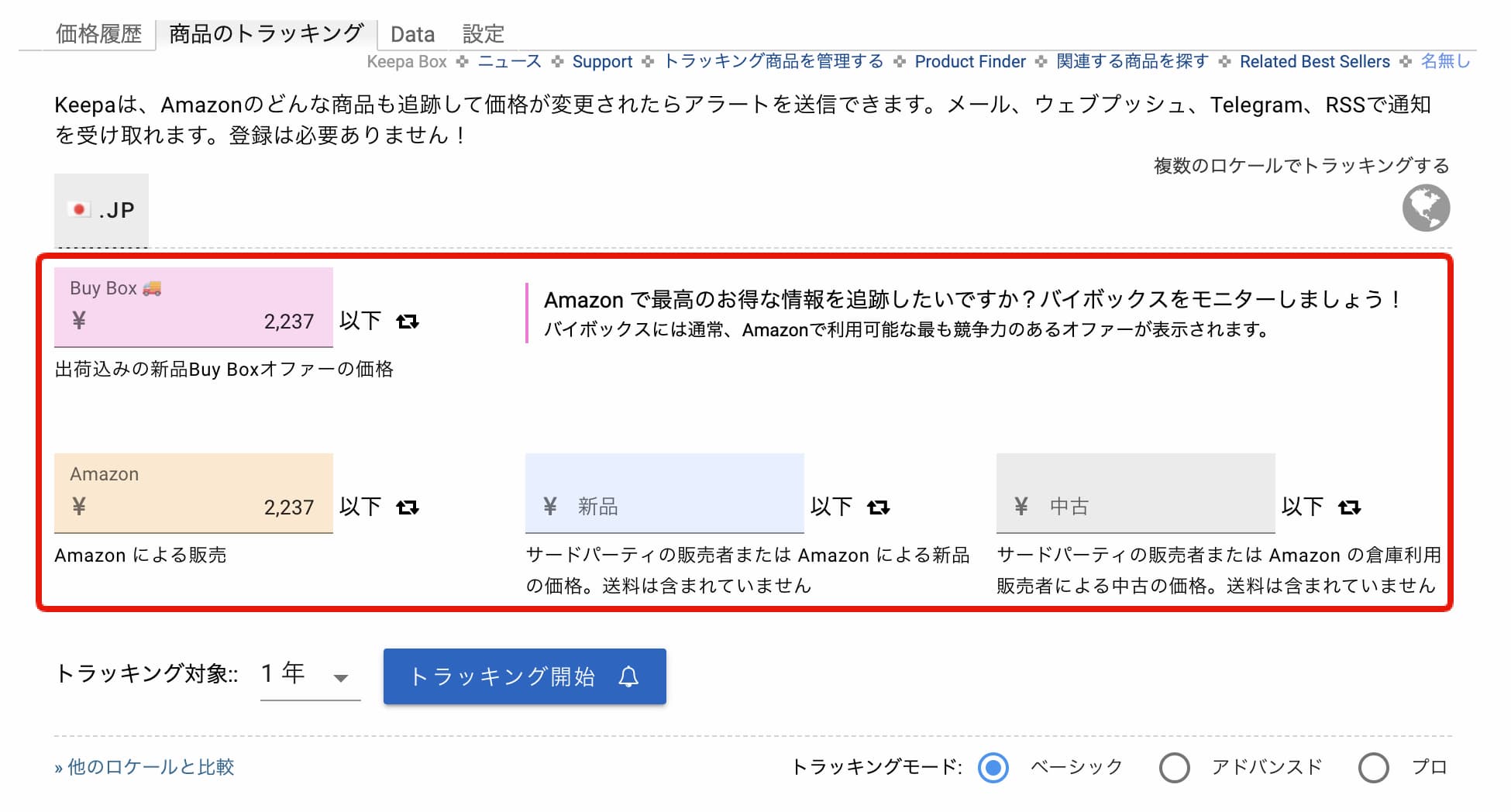
- 「トラッキング開始」ボタンをクリックします。
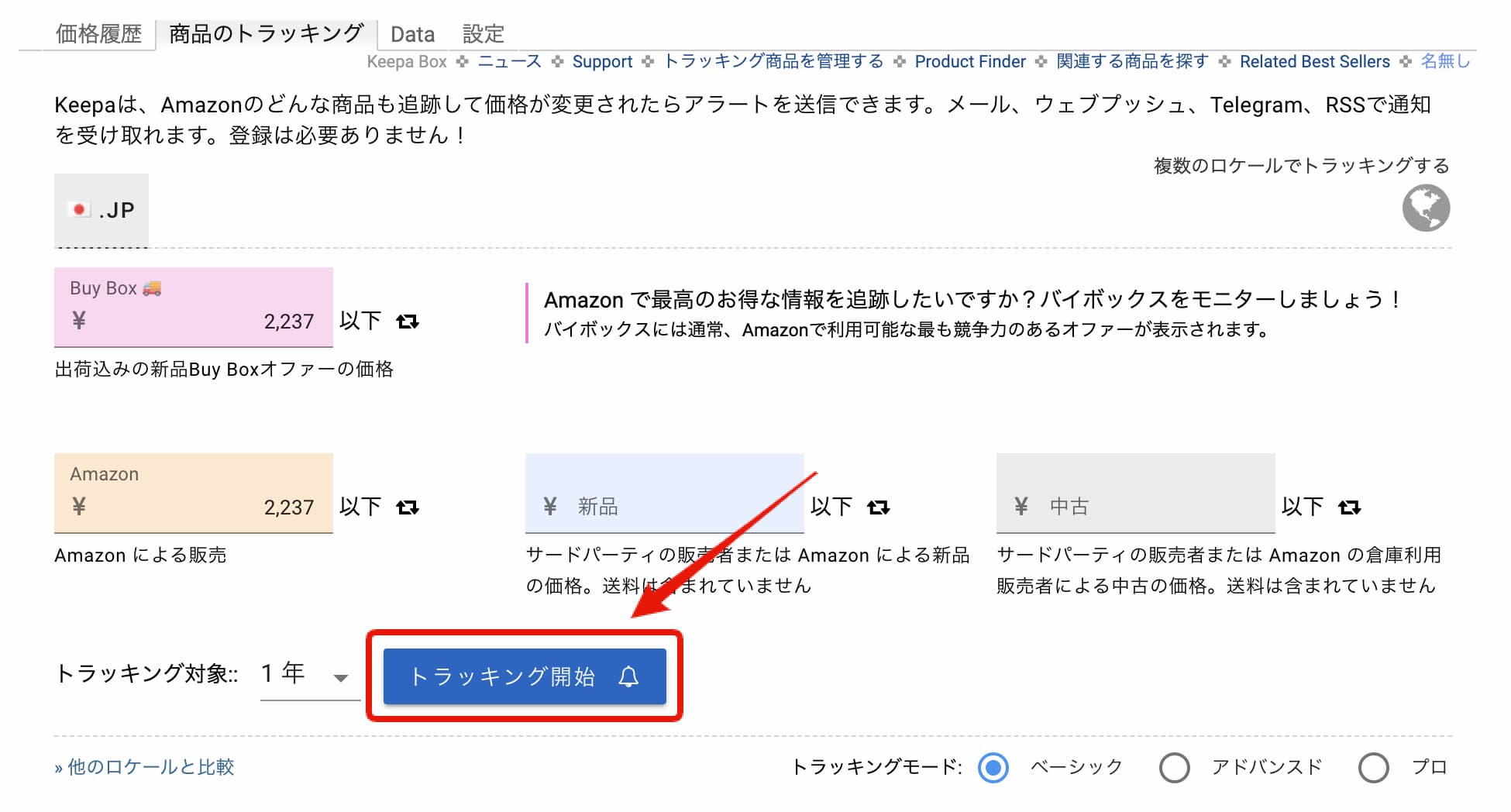
これで、商品の価格が設定した価格になったときに、Keepaから通知を受け取ることができます。
価格変動の通知設定方法
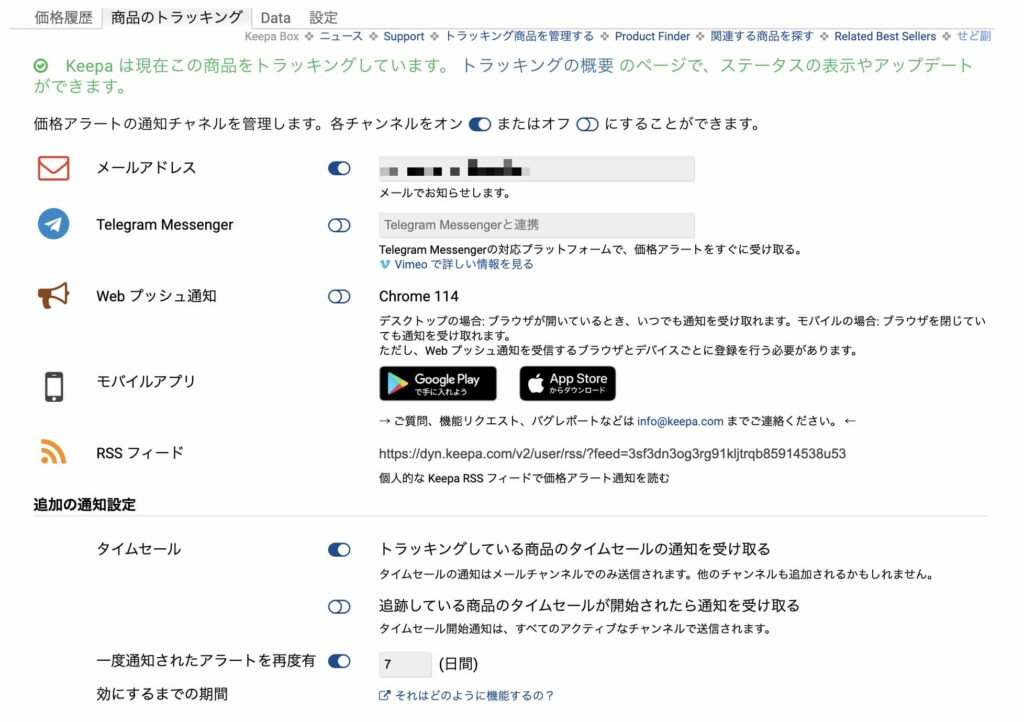
Keepaでは、無料の会員登録をすることで価格追跡の通知をメールやスマートフォンの通知で受け取ることができます。
トラッキングの開始をすると上記のような画面になるのでお好みの通知方法を設定しましょう。
価格変動追跡設定の変更方法

価格変動の追跡設定を変更した場合は同じ画面に再度アクセスし、商品のトラッキングを見ると上記のような表示になるので「登録済みのトラッキングを更新する」を押して変更ができます。
削除したい場合は「この製品のトラッキングを停止する」を押しましょう。
これで、価格追跡の通知を受け取る設定が完了です。
これらの基本的な使い方をマスターすることで、Keepaを活用してAmazonの商品価格の変動をリアルタイムで追跡し、最適な購入タイミングを逃さないようにしましょう。
Keepaを活用したAmazon商品リサーチ
Keepaは、Amazonの商品価格の追跡だけでなく、商品リサーチにも活用することができます。
ここでは、Keepaを使った基本的なリサーチ手順と、売れ筋商品の探し方について解説します。
変動グラフを使ったリサーチ方法
Keepaを使って商品リサーチを行う際の基本的な手順は以下の通りです。
- Amazonの商品ページを開きます。
- ページの下部にスクロールすると、Keepaの価格推移グラフが表示されます。
- グラフから商品の価格変動を確認します。価格が頻繁に変動している商品は、需要と供給が活発であることを示しています。

- Keepaは有料会員のみランキングの変動グラフも確認することができます。ランキングが高い(数値が小さい)商品は、人気があり、売れ筋である可能性が高いです。

以上がKeepaの変動グラフを使った基本的なリサーチ方法です。
商品「Deals」ページを使った売れ筋商品のリサーチ方法
KeepaのWebサイトを使って売れ筋商品を探す方法も可能です。
ここでは商品ページの使い方を解説します。
商品ページは価格が大幅に下がった商品を検索できるページです。
- Keepaのウェブサイトの商品ページを開きます。
- カテゴリー、価格範囲、ランキングなどのお好みの条件を設定すると検索結果が表示されます。
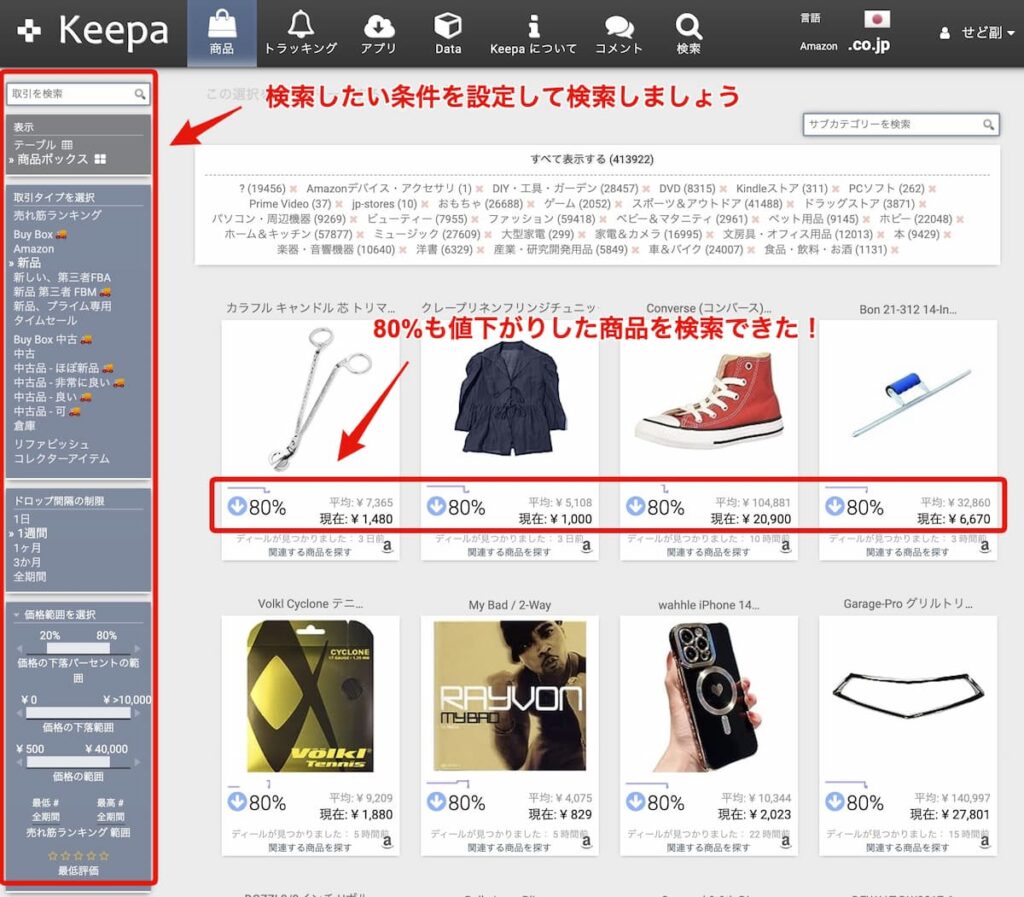
これらの商品リサーチの方法を活用することで、Keepaを使ってAmazonの売れ筋商品を見つけることができます。
また、商品の価格変動やランキングをチェックすることで、商品の人気や需要を把握し、より効果的な商品リサーチを行うことが可能になります。
ProductFinderを使ったリサーチ方法
KeepaのWebサイトではProductFinderという色々な条件をしていして商品を検索できるページがあります。
ここではProductFinderの使い方を解説します。
- KeepaのProductFinderページを開きます。
- お好みの条件を入力して検索します。
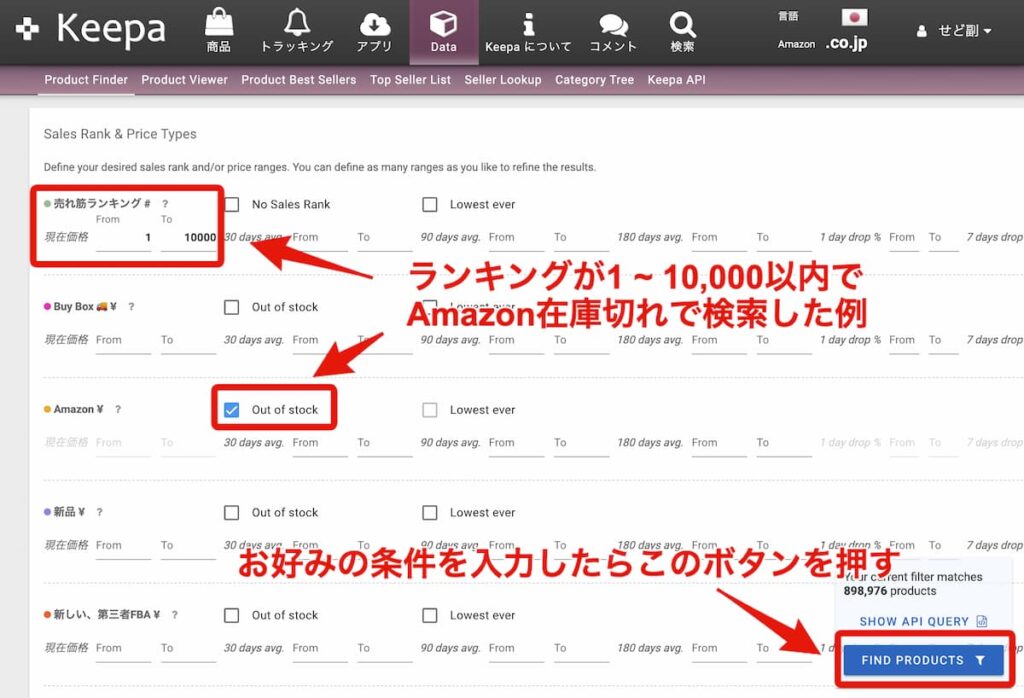
画像は以下の条件で検索をする例になります。
- ランキングが1 ~ 10,000以内
- Amazon在庫切れ
他にもたくさんの設定ができますので色々設定を変更して試してみましょう。
リクエスト制限に注意
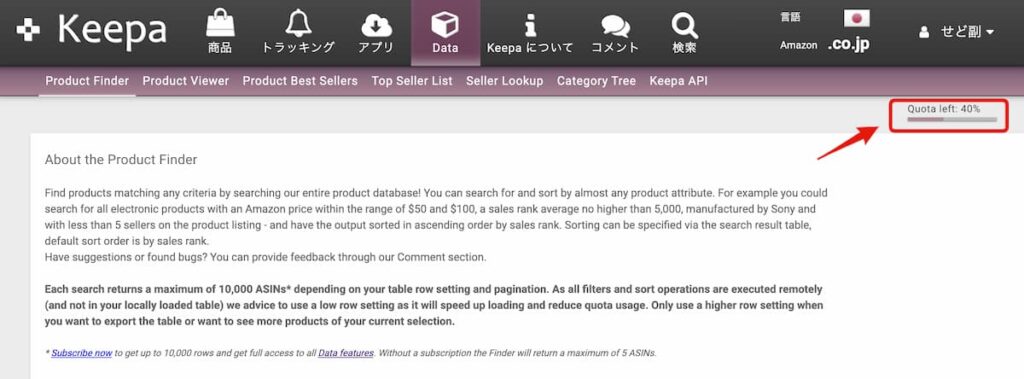
ProductFinderなどの一部の機能にはQuota leftといって後何回リクエスト(検索)できるかという制限があります。
無料版ではすぐに制限がかかってしまうのでお試しで使ってみて、問題なさそうなら有料版に切り替えるという使い方が良いかもしれません。
Keepaを使ったせどりの方法
Keepaは、Amazonの商品価格追跡だけでなく、せどりにも活用することができます。
せどりとは、安く手に入れた商品を高く売ることで利益を得る手法のことを指します。
ここでは、Keepaを使ったせどりの方法について解説します。
変動グラフをせどりに活用する方法
せどりをする上で価格やランキングの変動を把握するのは必須になります。
今たまたま値段下がっているだけなのか、今後上がりそうなのかなど予想ができなければ仕入れなどの判断も難しくなるためです。
Keepaの変動グラフを見ればある程度の予想が立てられるので必ず変動グラフを確認するようにしましょう。
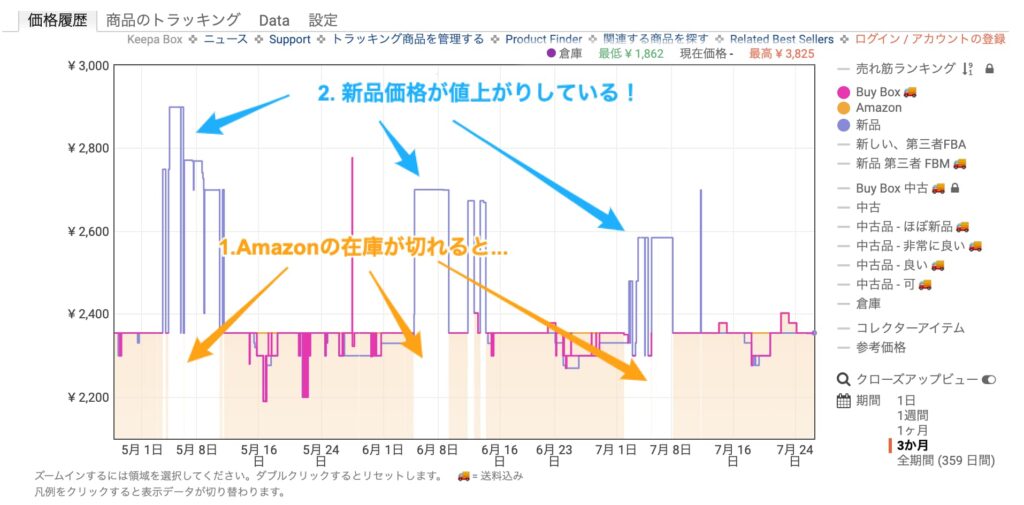
上の画像はAmazonが在庫切れ(Amazon本体が出品している在庫が切れること)になると新品の価格が約1.5倍〜2倍になるのを示しています。
Amazonでせどりをする上でAmazon在庫切れの商品を扱うというのは非常に重要な意味を持ちます。
Amazonは基本定価より高く出品しないので最初はAmazonやAmazonと同じ価格帯の出品者から売れていくのですが、そのAmazonが在庫切れになると価格が高くなる傾向が強くあります。
需要と供給のバランスが崩れた状態です。
他にも見るべきところはありますが、まずはAmazonの在庫があるか、在庫切れだとしても頻繁に復活しているのかなどが非常に重要なポイントです。
Keepaの変動グラフでAmazonの状態や他の価格変動を調べてせどりに活用することが可能です。
商品「Deals」ページを使ったせどりの流れ
次にKeepaの商品「Deals」ページを使ってせどりを行う基本的な流れを解説します。
基本的なリサーチ手順は「商品「Deals」ページを使った売れ筋商品のリサーチ方法」とほぼ同じですが、ここでは視点を変えてみましょう。
商品「Deals」ページでは以下のような大幅に価格が下がった商品をリサーチすることができるのでした。
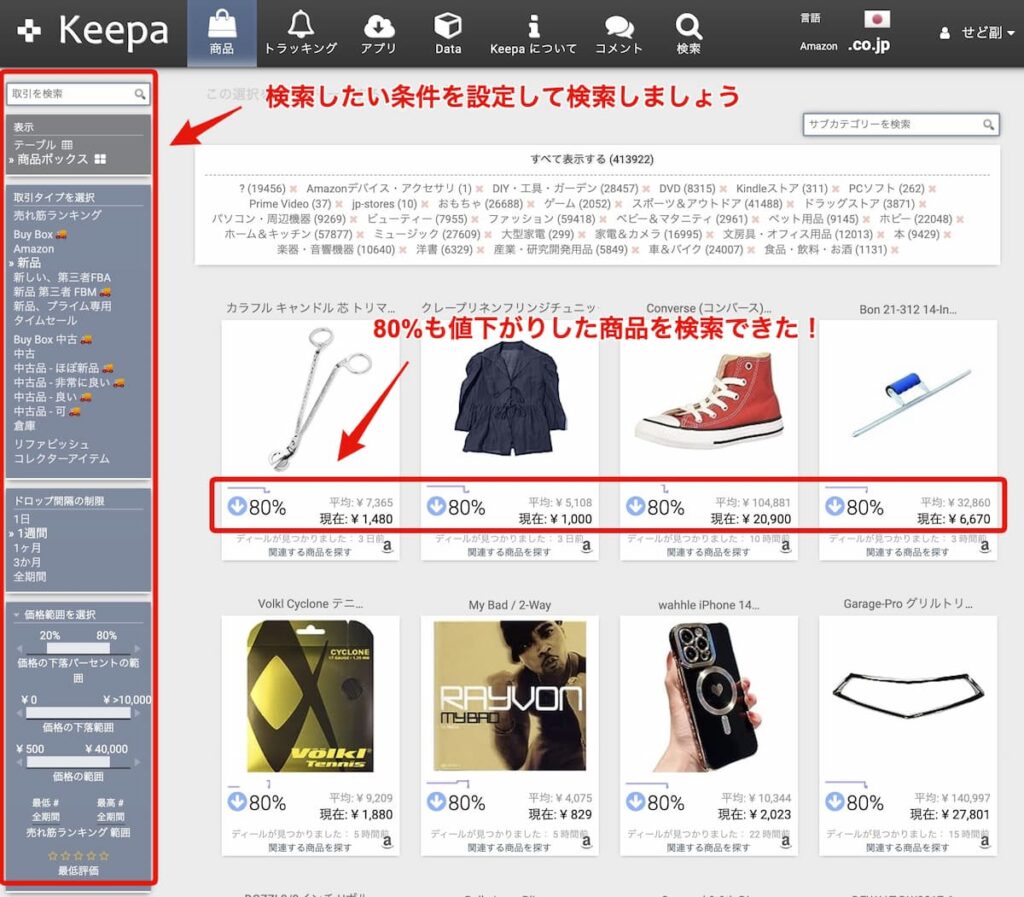
ポイントはAmazonで値下がりしていても他のショッピングサイトでは違う価格の場合があるということです。
つまりAmazonで安くなった時に仕入れをして、他のヤフオクやフリマなどの違うショッピングサイトで適正価格で販売して利益が出る可能性があるということです。
値下がりが一時的な場合もありますので必ず価格変動グラフをチェックして価格変動を見ることが重要です。
Keepaの商品「Deals」の機能はAmazon以外のせどりのリサーチにも使える機能と言えるでしょう。
ProductFinderページを使ったせどりの流れ
次にKeepaのProductFinderページを使ってせどりを行う基本的な流れを解説します。
先程「変動グラフをせどりに活用する方法」で解説した通り、Amazon在庫切れかどうかというのはせどりをする上で非常に重要です。
そのAmazon在庫切れや他のコンディションの商品をProductFinderページで検索することができます。
以下のように「Out of Stock」にチェックを入れて検索をしましょう。
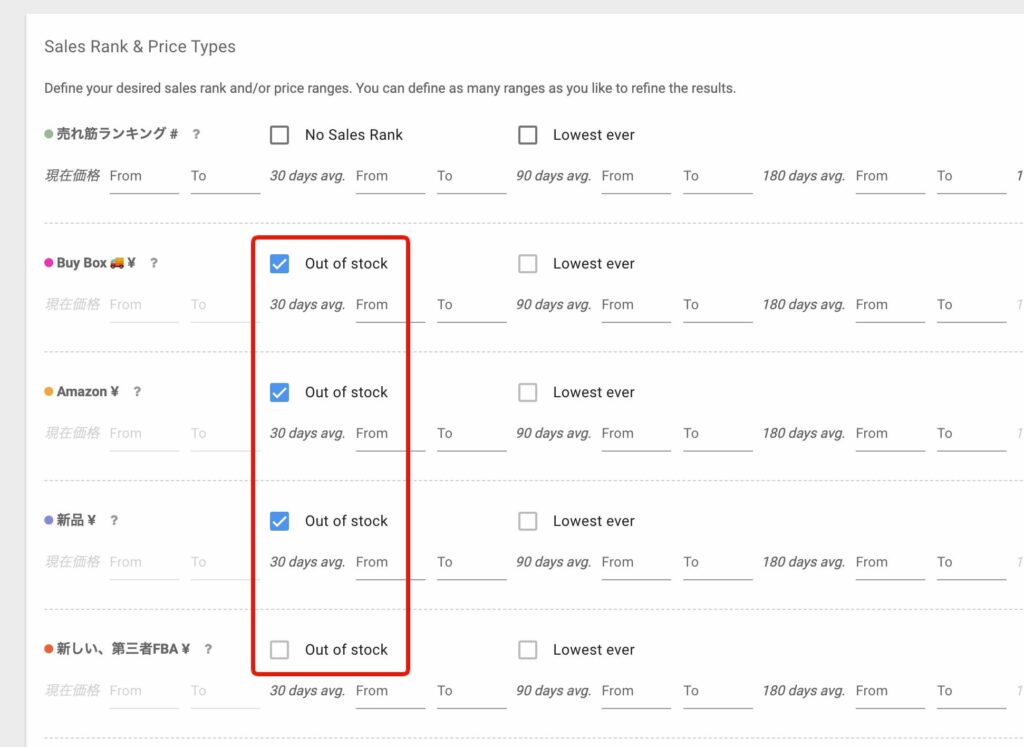
これでAmazon在庫切れや新品など他のコンディションで在庫切れの商品をリサーチし、価格変動グラフで価格の変動を確認することでせどりのリサーチにも使えることができます。
せどりのポイント

Keepaを使ったせどりで重要なのは、商品の価格推移とランキングをしっかりとチェックすることです。
価格に関係なくランキングが高い商品は、人気があり、売れ筋である可能性が高いです。
Amazon在庫切れだから利益がでるとは限りません。
また、価格が上昇傾向にある商品は、将来的に高く売れる可能性があります。
Keepaを使ってこれらの情報を把握し、商品を安く仕入れ、高く売ることで利益を得ることができます。
これが、Keepaを使ったせどりの基本的な方法です。
Keepaを活用して、Amazonでのせどりを行いましょう。
商品の価格変動やランキングをチェックすることで、商品の人気や需要を把握し、より効果的なせどりを行うことが可能になります。
Keepaの高度な使い方
Keepaの基本的な使い方をマスターしたら、次に進んで高度な使い方に挑戦してみましょう。ここでは、Keepaのデータ分析機能の活用方法と、複数商品の一括追跡設定方法について解説します。
Keepaのデータ分析機能の活用方法
Keepaは単なる価格追跡ツールではありません。
商品の価格データを分析し、より深い洞察を得ることができます。
ここではDataセクションの使い方について解説します。
拡張機能「Data」セクションをクリック
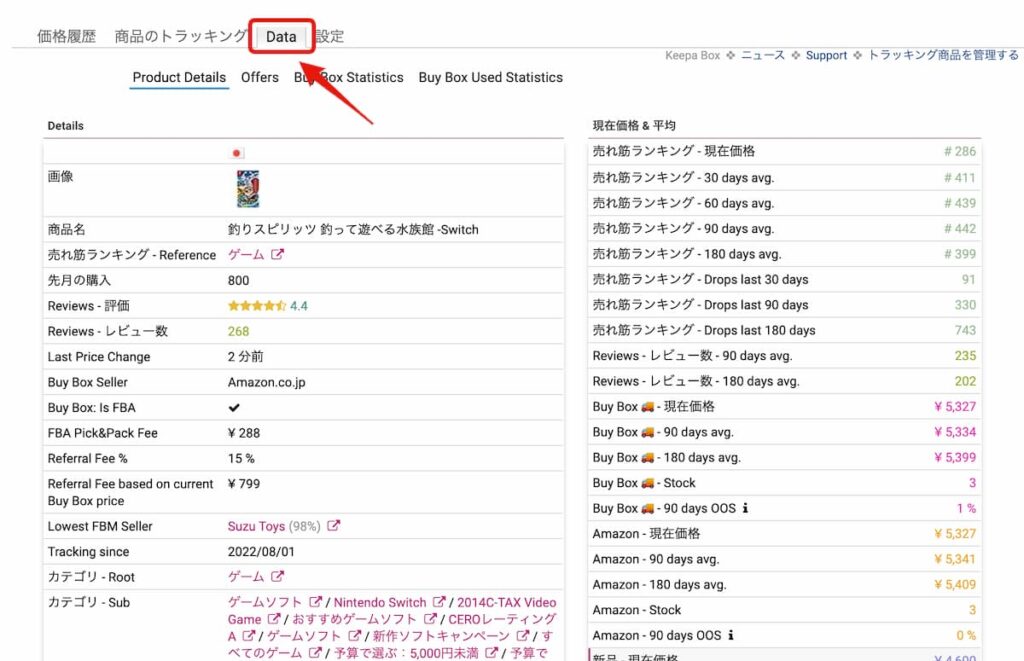
AmazonのページでKeepaの拡張機能を表示し、Dataをクリックします。
Product Detailsタブをクリック
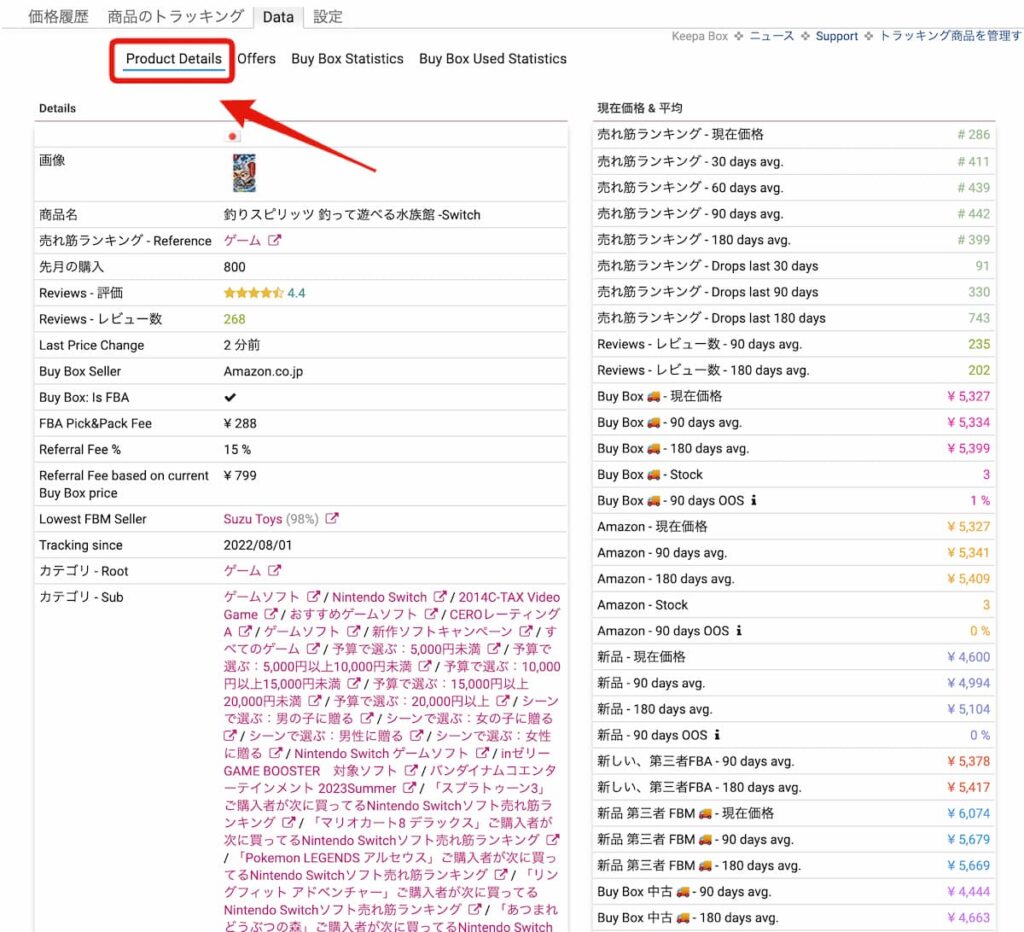
DataセクションをクリックするとデフォルトでProduct Detailsタブが選択されます。
Product Detailsタブでは商品の詳細情報、ランキング、価格データの平均値などが一覧で見れるのでせどりのリサーチや購入時の参考になるでしょう。
Offersタブをクリック
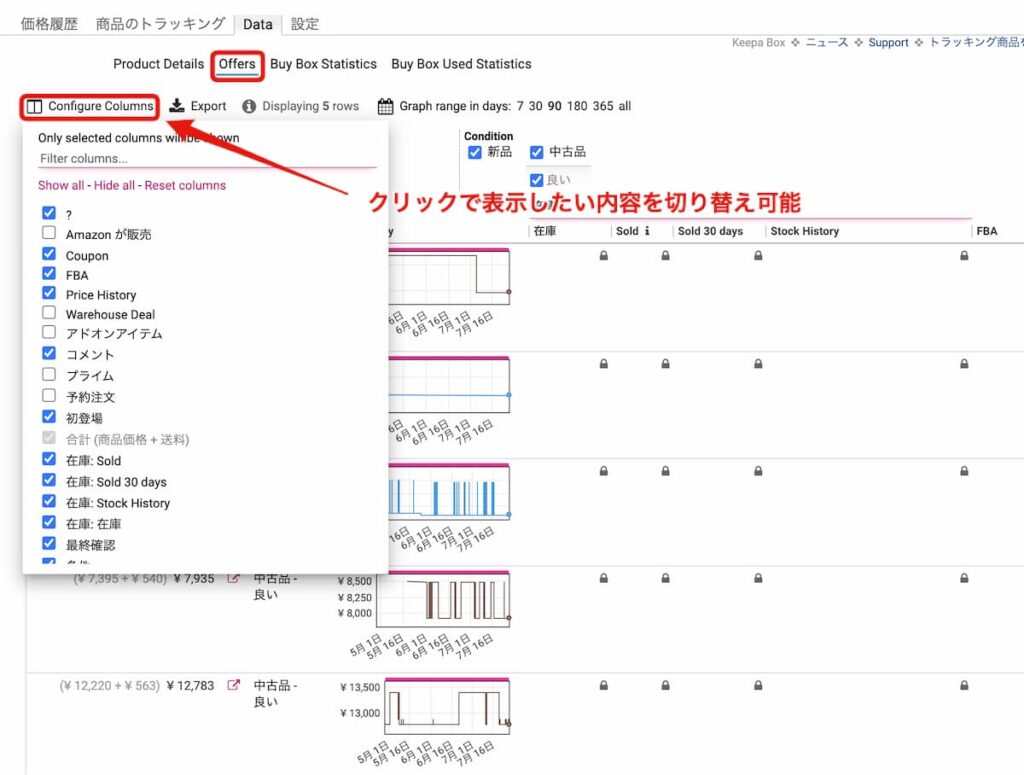
Offersタブで各出品者の色々な情報をみることができます。
左端の「Configure Columns」をクリックすると表示したい内容を切り替えることができるのでお好みで設定しましょう。
鍵マークが表示されている在庫数や在庫数の履歴やOffersの隣の「Buy Box Statistics」、「Buy Box Used Statistics」などは有料版でなければ表示ができないのでご注意ください。
無料版でせどりで活用するポイントとしては主に各出品者の価格変動を見て、価格設定の参考にすることができます。
これらの情報を活用することで、より効果的な商品リサーチやせどりが可能になります。
複数商品の一括追跡設定方法
Keepaでは、ほしい物リストに登録している複数の商品を一括で追跡設定することも可能です。
これにより、大量の商品の価格変動を効率的に追跡することができます。
ほしい物リストはAmazonで自分が欲しい商品を登録しておける機能です。
他人に共有したり、他人が購入してほしい物リスト作成者にプレゼントすることもできるなど面白い使い方ができます。
ほしい物リストのページや作り方は以下の公式サイトを確認ください。
ここではKeepaのWebサイト上でほしい物リストから一括でトラッキング設定する方法を紹介します。
- Keepaのウェブサイトの「ほしい物リストをインポート」ページに移動します。
- 「Wish List URL」にほしいものリストのURLをコピペして「送信する」ボタンを押しましょう。
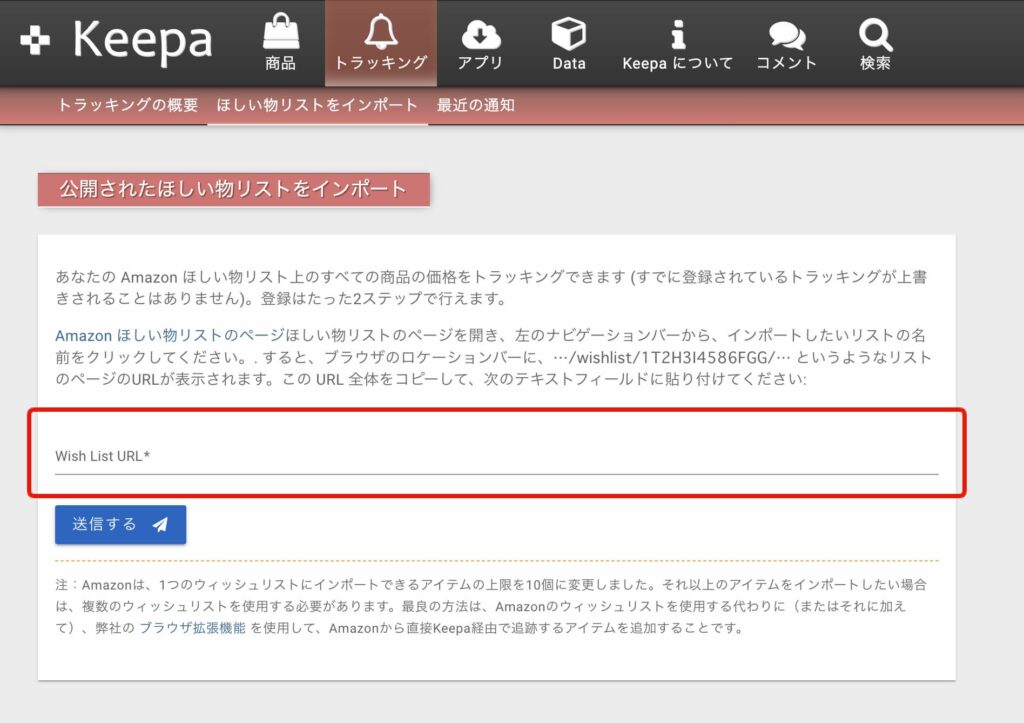
これで複数の商品の価格追跡設定が完了します。
トラッキングしたい商品をほしい物リストに登録しておき、まとめてインポートする方法も時間短縮につながります。
これらの高度な使い方を活用することで、Keepaを使ってAmazonの商品価格の変動をより効果的に追跡し、最適な購入・販売タイミングを逃さないようにしましょう。
Keepaのデメリット
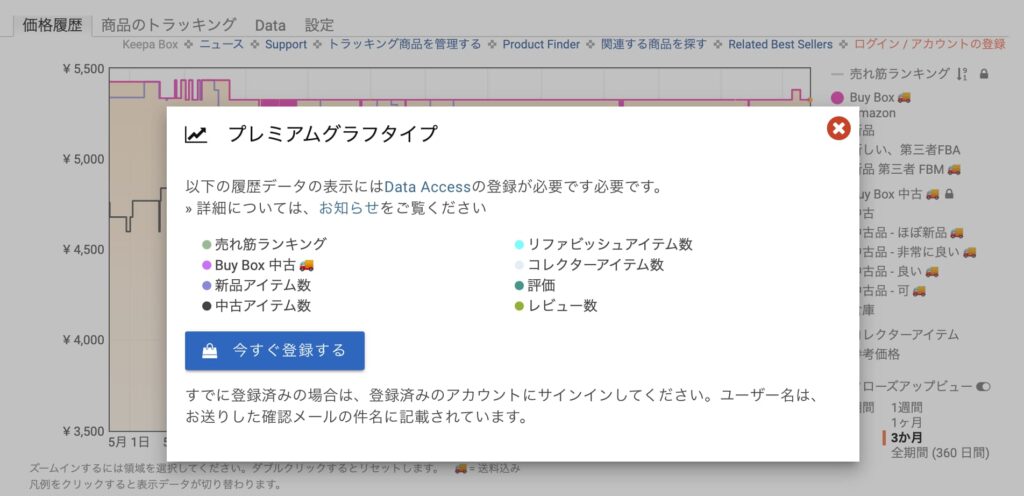
KeepaはAmazonの商品価格追跡ツールとして非常に便利ですが、一部の機能を利用するためには有料会員になる必要があります。
その一つが、商品の上記画像にある、ランキング変動グラフや、新品、中古の出品者数変動グラフの閲覧機能です。
この機能は、商品の人気や需要を把握するために非常に重要なものですが、Keepaでは無料では利用できません。
しかし、弊社が開発しているChrome拡張機能「せどクロ」なら、このランキングや新品、中古の出品者数変動グラフを無料で見ることができます。
これは、「せどクロ」の大きな特徴であり、Keepaの有料会員にならなくても、商品のランキング変動を追跡できるという点で非常に便利です。
また、「せどクロ」はKeepaと同様に、商品の価格追跡や商品リサーチに活用できます。
価格の変動をリアルタイムで追跡したり、商品の価格推移やランキングをチェックしたりすることができます。
これにより、最適な購入タイミングを逃すことなく、効率的な商品リサーチやせどりが可能になります。
さらに、「せどクロ」はChrome拡張機能として利用できるため、ブラウザ上で直接操作できるという利点もあります。
これにより、Amazonの商品ページを閲覧しながら、同時に価格やランキングの情報を確認できます。
Keepaと「せどクロ」は、それぞれ異なる特徴と利点を持つツールです。
Keepaの有料機能に抵抗がある方や、ランキング変動グラフを頻繁に確認したい方は、「せどクロ」を活用してみてはいかがでしょうか。
Amazonでのショッピングやビジネスをより効率的に、そしてより成功させるための強力なツールとして、ぜひご活用ください。
まとめ
この記事では、Amazonの価格追跡ツール「Keepa」の使い方を徹底的に解説しました。
Keepaの導入方法から基本的な使い方、高度な使い方まで、幅広くカバーしました。
Keepaを活用すれば、Amazonの商品価格の変動をリアルタイムで追跡できます。
これにより、最適な購入タイミングを逃すことなく、効率的な商品リサーチが可能になります。
また、Keepaは商品リサーチやせどりにも活用できます。
商品の価格推移やランキングをチェックすることで、商品の人気や需要を把握し、より効果的な商品リサーチやせどりが行えます。
さらに、Keepaのデータ分析機能を活用すれば、商品の価格、ランキング、レビュー数などのデータを分析し、より深い洞察を得ることができます。
Keepaのデメリット補うツール「せどクロ」に関しても解説しました。
「せどクロ」について詳しく知りたい方は、ぜひ「せどクロの記事一覧」をご覧ください。
Keepaや「せどクロ」を活用して、Amazonでのショッピングやビジネスをより効率的に、そしてより成功させましょう。
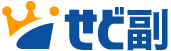

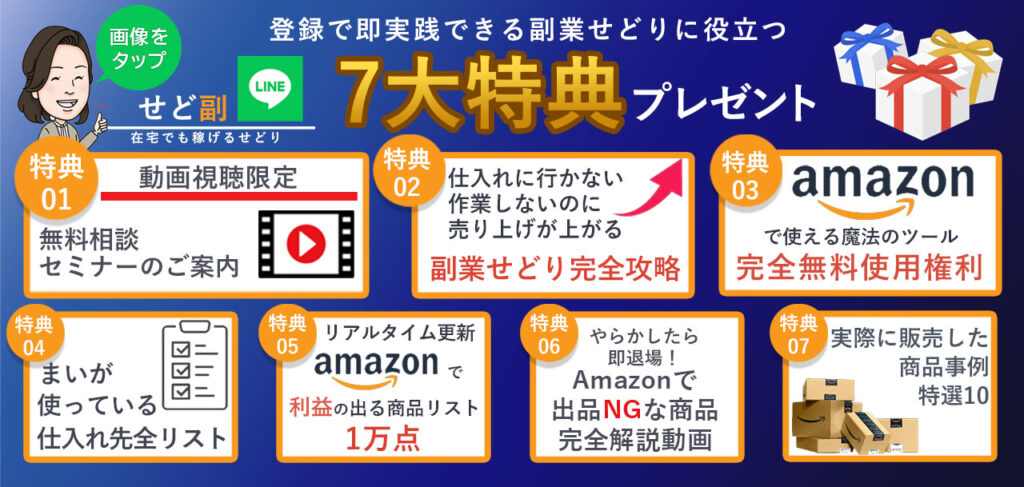










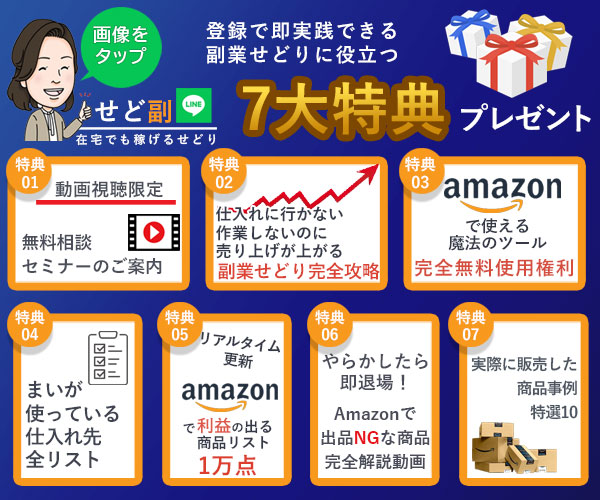

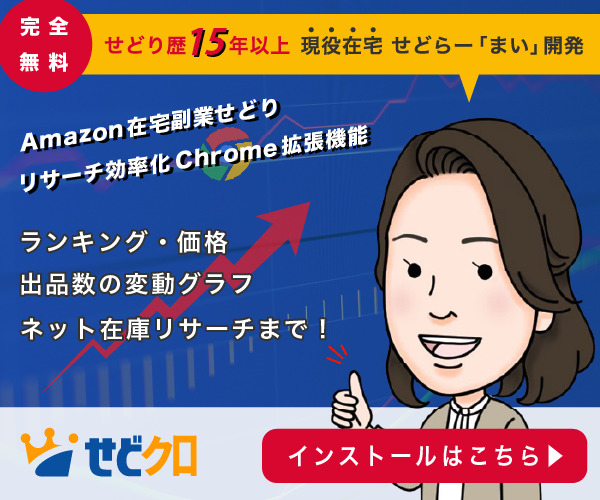
まい
完全在宅で梱包/発送/基本不要なせどりを教えています。
リサーチはツールとトレンドで半自動化&時短しています。
2021年 年商1.5億/利益4,500万
2022年 年商1.7億/利益5,500万
30代に病気治療で2,000万の貯金ゼロ→42歳で法人化12年目
現在2つのせどり塾運営|メルマガ総登録者数1.6万人|塾生累計621人中最高月商350万。
2018年「お金が儲かる片付け術」三笠書房より商業出版。
詳しいプロフィールはこちら